Jak stworzyć historię na Facebooku

Historie na Facebooku mogą być bardzo zabawne do tworzenia. Oto jak możesz stworzyć historię na swoim urządzeniu z systemem Android i komputerze.

Microsoft Authenticator to aplikacja dostępna na urządzenia z systemem Android i iOS, która umożliwia przechowywanie poświadczeń aplikacji i witryn w celu łatwego i bezpiecznego uwierzytelniania dwuskładnikowego (2FA) przy użyciu telefonu, a nie skomplikowanych haseł, a teraz aplikacja ma hasło wbudowany menedżer ( jak podgląd ).
Menedżer haseł wbudowany w aplikację Authenticator łączy się z kontem Microsoft, aby synchronizować i zarządzać hasłami w telefonie, a po ustawieniu aplikacji jako domyślnego dostawcy autouzupełniania może oferować zapisywanie i automatyczne wypełnianie poświadczeń podczas logowania aplikacje lub strony internetowe.
Ponieważ funkcja łączy się z Twoim kontem Microsoft, zapisane hasła zostaną również zsynchronizowane z komputerem stacjonarnym połączonym z tym samym kontem w przeglądarce Microsoft Edge lub Google Chrome z rozszerzeniem Microsoft Autofill .
W tym przewodniku dowiesz się, jak zacząć używać Microsoft Authenticator jako domyślnego menedżera haseł w systemie Android .
Jak włączyć i skonfigurować menedżera haseł w Microsoft Authenticator
Rozpoczęcie zarządzania hasłami za pomocą aplikacji Microsoft Authenticator składa się z dwóch części. Musisz włączyć tę funkcję i ustawić Authenticator jako domyślne autouzupełnianie w Androidzie.
Włącz menedżera haseł
Aby włączyć funkcję menedżera haseł w aplikacji Authenticator, wykonaj następujące kroki:
Otwórz Microsoft Authenticator na Androida.
Kliknij przycisk menu (wielokropek) w prawym górnym rogu.
Wybierz opcję Ustawienia .
Włącz przełącznik autouzupełniania .
Szybka wskazówka: ta funkcja jest obecnie dostępna jako podgląd i nie jest dostępna dla wszystkich. Jeśli go nie widzisz, będziesz musiał poczekać trochę dłużej, aby go zdobyć lub dołączyć do programu beta.
Kliknij nową kartę Hasła u dołu ekranu.
Zaloguj się przy użyciu konta Microsoft lub zsynchronizuj hasła z kontem już w aplikacji Microsoft Authenticator.
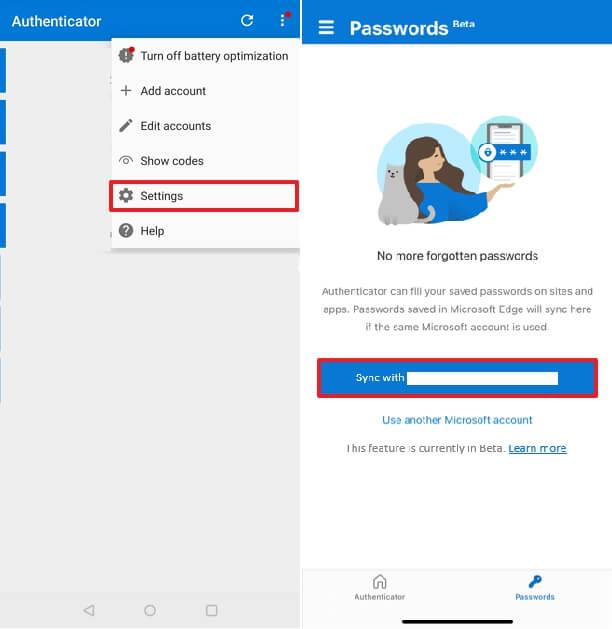
Microsoft Authenticator włącz menedżera haseł
Po wykonaniu tych kroków musisz skonfigurować aplikację jako nowego domyślnego dostawcę autouzupełniania na swoim urządzeniu z Androidem.
Zmień dostawcę autouzupełniania
Aby aplikacja Microsoft Authenticator była domyślnym dostawcą autouzupełniania w systemie Android, wykonaj następujące czynności:
Otwórz Ustawienia .
Kliknij System .
Kliknij Język i wprowadzanie .
Kliknij Zaawansowane .
W sekcji „Narzędzia” kliknij opcję usługi autouzupełniania .
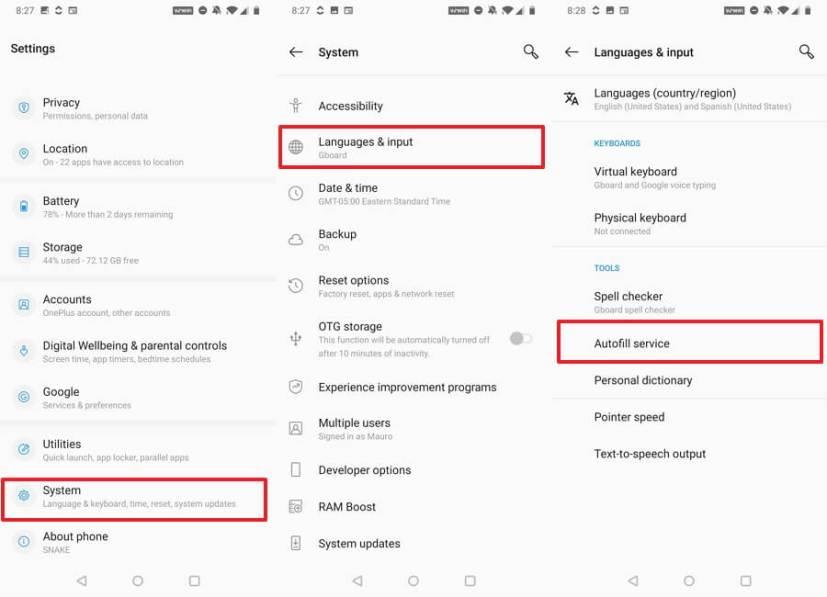
Opcja usługi autouzupełniania Androida
Kliknij bieżącą usługę autouzupełniania.
Wybierz aplikację Authenticator .
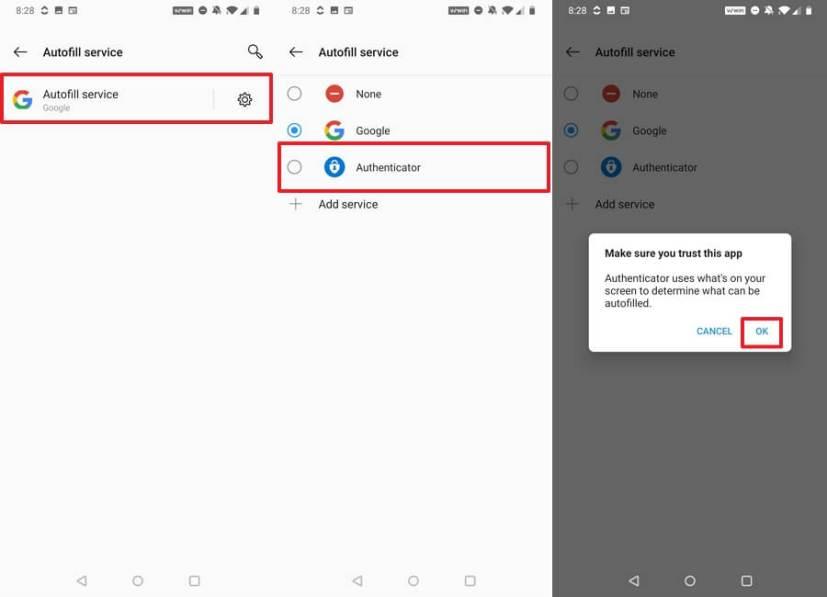
Domyślna opcja autouzupełniania Microsoft Authenticator
Kliknij przycisk OK , aby potwierdzić.
Po wykonaniu tych kroków aplikacja zaproponuje zapisanie haseł i zaoferuje autouzupełnianie poświadczeń podczas logowania się na stronach internetowych i aplikacjach.
Jeśli chcesz przetestować tę funkcję, zanim stanie się ona dostępna, musisz dołączyć do programu beta , a następnie aplikacja otrzyma aktualizację umożliwiającą dostęp do nowej funkcji. Jeśli nie masz aplikacji na telefonie z Androidem, możesz ją pobrać ze sklepu Google Play .
Skupiamy się w tym przewodniku na Androidzie, ale funkcja jest również dostępna na iPhonie. Ponadto funkcja autouzupełniania jest dostępna tylko dla użytkownika aplikacji i jest obecnie wyłączona dla użytkowników korporacyjnych.
Historie na Facebooku mogą być bardzo zabawne do tworzenia. Oto jak możesz stworzyć historię na swoim urządzeniu z systemem Android i komputerze.
Usuń zapisane informacje z funkcji Autofill w Firefoxie, postępując zgodnie z tymi szybkim i prostymi krokami dla urządzeń z systemem Windows i Android.
Dowiedz się, jak wyłączyć irytujące automatyczne odtwarzanie wideo w Google Chrome i Mozilla Firefox za pomocą tego samouczka.
Na Google Play jest wiele świetnych aplikacji, w które warto się zaangażować subskrypcyjnie. Po pewnym czasie lista subskrypcji rośnie i trzeba nimi zarządzać.
Ten przewodnik pokaże Ci, jak usunąć zdjęcia i filmy z Facebooka za pomocą komputera, urządzenia z systemem Android lub iOS.
Spędziliśmy trochę czasu z Galaxy Tab S9 Ultra, który idealnie nadaje się do połączenia z komputerem z systemem Windows lub Galaxy S23.
Wyczyść historię pobierania aplikacji na Google Play, aby uzyskać świeży start. Oto krok po kroku, przyjazne dla początkujących porady.
Kiedy słyszysz słowo ciasteczka, możesz pomyśleć o tych z kawałkami czekolady. Istnieją jednak także ciasteczka w przeglądarkach, które pomagają w skonfigurowaniu preferencji dotyczących ciasteczek w przeglądarce Opera na Androidzie.
Reklamy mogą być pomocne, ponieważ informują o ofertach i usługach, z których możesz skorzystać. Ale mogą być uciążliwe i irytujące. Naucz się, jak skonfigurować blokowanie reklam w Operze na Androidzie, aby dostosować je do swoich potrzeb.
Ten poradnik pokazuje, jak przesyłać wiadomości tekstowe z urządzenia Android za pomocą aplikacji Google Messaging.
Gdy otwierasz stronę główną w dowolnej przeglądarce, chcesz zobaczyć to, co lubisz. Gdy zaczynasz używać innej przeglądarki, chcesz ją dostosować do swoich upodobań. Ustaw niestandardową stronę główną w Firefoxie na Androidzie za pomocą tych szczegółowych kroków i odkryj, jak szybko i łatwo można to zrobić.
Korzyści z używania trybu ciemnego obejmują zmniejszenie zmęczenia oczu oraz łatwiejsze patrzenie na ekran. Funkcja ta również pozwala na oszczędność energii. Włącz tryb ciemny w przeglądarce Edge dla Androida, korzystając z tych kroków.
Jak włączyć lub wyłączyć funkcje sprawdzania pisowni w systemie Android.
Zobacz, jakie kroki należy wykonać, aby szybko wyłączyć Asystenta Google i zyskać chwilę spokoju. Poczuj się mniej obserwowany i wyłącz Asystenta Google.
Konfigurując tryb ciemny dla Androida, uzyskujesz motyw, który jest łatwiejszy dla oczu. Używanie trybu ciemnego w przeglądarce Opera na Androida nie tylko oszczędza energię, ale także poprawia ergonomię oświetleniową w ciemnych warunkach.
Uzyskaj sprawdzone kroki, aby zobaczyć, jak wyświetlić historię odtwarzania na Spotify w odtwarzaczu internetowym, na Androidzie i w aplikacji internetowej Windows.
Jeśli ustawisz ekran blokady na swoim urządzeniu z Androidem, ekran wprowadzania PIN-u będzie zawierał przycisk Połączenie alarmowe w dolnej część ekranu. Przycisk umożliwi każdemu, kto złapie telefon, zadzwonienie pod numer 911 w przypadku nagłej sytuacji bez potrzeby wprowadzania PIN-u lub wzoru blokady.
Trudno zaprzeczyć popularności Fitbit, ponieważ firma zapewnia jedne z najlepszych trackerów fitness i smartwatchy dla użytkowników Androida i iOS
Włączając procent baterii w telefonie z Androidem, wiesz, ile baterii ci zostało. Oto prosty sposób, aby go włączyć.
Czy kończy Ci się miejsce na Androidzie? Rozwiąż ten problem dzięki tym przyjaznym dla początkujących wskazówkom dostępnym na każdym urządzeniu.
Dowiedz się, jak sklonować aplikacje na iPhone
Dowiedz się, jak skutecznie przetestować kamerę w Microsoft Teams. Odkryj metody, które zapewnią doskonałą jakość obrazu podczas spotkań online.
Jak naprawić niedziałający mikrofon Microsoft Teams? Sprawdź nasze sprawdzone metody, aby rozwiązać problem z mikrofonem w Microsoft Teams.
Jeśli masz dużo duplikatów zdjęć w Zdjęciach Google, sprawdź te cztery skuteczne metody ich usuwania i optymalizacji przestrzeni.
Chcesz zobaczyć wspólnych znajomych na Snapchacie? Oto, jak to zrobić skutecznie, aby zapewnić znaczące interakcje.
Aby zarchiwizować swoje e-maile w Gmailu, utwórz konkretną etykietę, a następnie użyj jej do utworzenia filtra, który zastosuje tę etykietę do zestawu e-maili.
Czy Netflix ciągle Cię wylogowuje? Sprawdź przyczyny oraz 7 skutecznych sposobów na naprawienie tego problemu na dowolnym urządzeniu.
Jak zmienić płeć na Facebooku? Poznaj wszystkie dostępne opcje i kroki, które należy wykonać, aby zaktualizować profil na Facebooku.
Dowiedz się, jak ustawić wiadomość o nieobecności w Microsoft Teams, aby informować innych o swojej niedostępności. Krok po kroku guide dostępny teraz!
Dowiedz się, jak wyłączyć Adblock w Chrome i innych przeglądarkach internetowych, aby móc korzystać z wartościowych ofert reklamowych.



























